热门文章
热门课程
思科模拟器新手详细教程
思科模拟器新手详细教程:对于想要学习思科的朋友们来说,在掌握理论知识的同时,也少不了要通过实际操作来帮助自己更好的理解其中的原理。那么这个时候,要实际操作,就需要用到思科模拟器了。
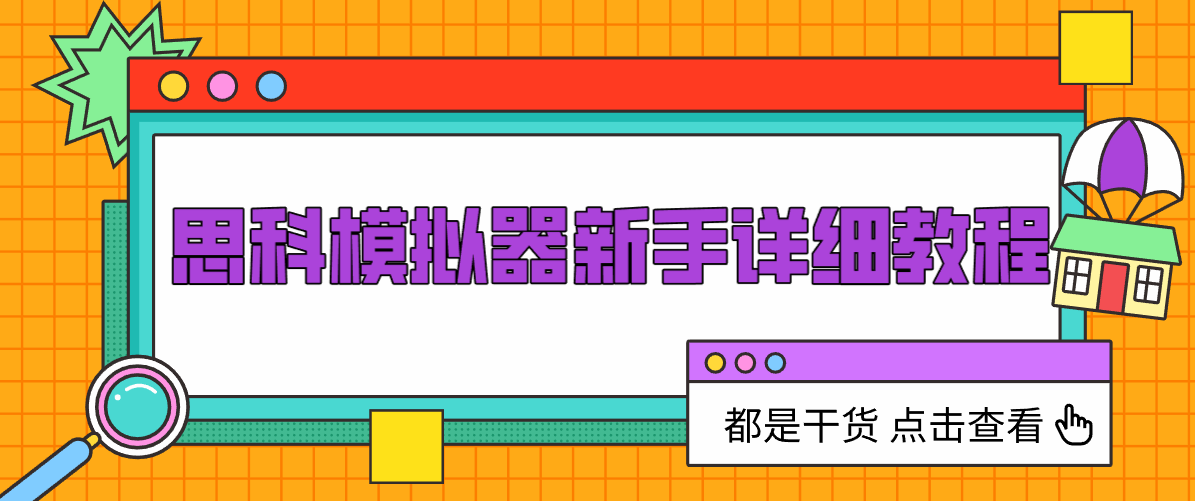
大家可以熟悉一下操作的页面,认识了这些设备之后,就可以把需要的硬件拖动到空白的地方进行配置。
布局好后,就可以连线了,第一次使用不熟悉的话,可以选择自动线来连,它会自动识别出要用哪种线。有的是用交叉线,有的则是用直连线。后期熟悉了之后,就能弄清楚它们分别连接的是什么了。
页面右边标示的是这个程序里的一些图标的使用功能。连好线之后,就可以对设备进行配置了。配置的时候双击路由器,进行相应的配置。在“物理”标签的左边显示的是路由器的一些模块,点击自己想要添加的,在右下方会显示出来,然后把它拖动到路由器相应的位置上。点击“配置”标签可以对参数进行修改,点击“命令行”就可以对路由器进行配置了。交换机的配置跟路由器的配置差不多,双击PC机对网卡进行配置。这样子基本上就可以把一个小型的局域网搭建起来了。
思科模拟器新手详细教程就是这样了,操作起来还是很简单的,如果还有疑问,具体可以咨询思博。
最后福利时间:SPOTO思博网络CCNA课程试听免费开放啦,立即抢占:
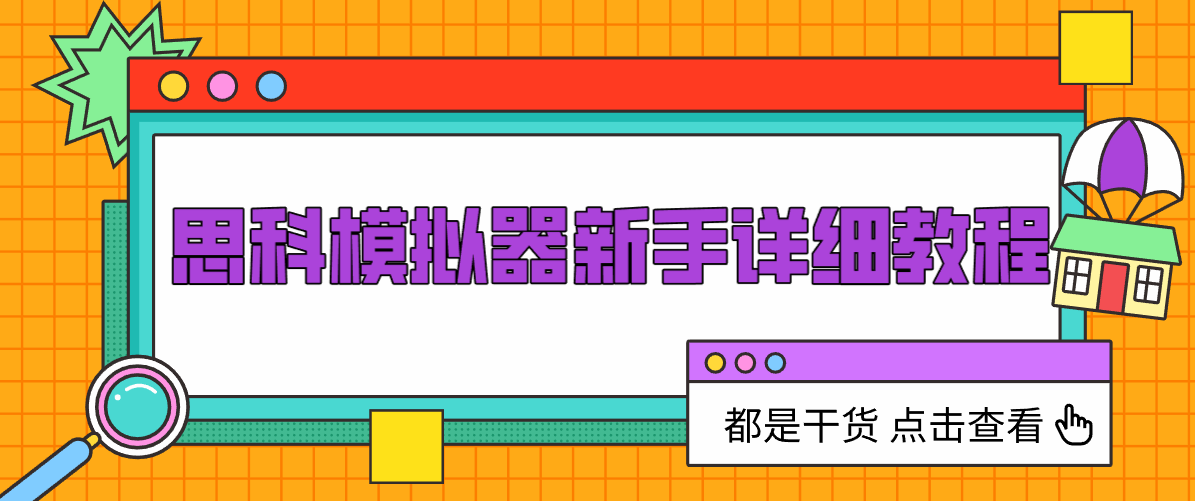
思科模拟器:Cisco packet tracer
熟悉的人都知道,思科有一个很强大的模拟器:Cisco packet tracer,它是由思科公司发布的一个辅助学习工具,为学习CCNA课程的网络初学者去设计、配置、排除网络故障提供了网络模拟环境。有了这个模拟器之后,大家可在软件的图形用户界面上直接使用拖曳方法建立网络拓扑,软件中实现的IOS子集允许大家配置设备;并可提供数据包在网络中行进的详细处理过程,观察网络实时运行情况等等。Cisco packet tracer使用教程
那么这个模拟器要如何使用呢?思博接下来就给大家介绍一下思科模拟器新手详细教程。第一步当然是先下载安装了,上网搜索一下安装包,或者培训机构也会给你安装包,资源这一块,还是很好解决的,下载安装这里就不展开了,大家应该都会。安装好Cisco picket tracer后,打开,在对应的工作页面就可以看到模拟器的一些核心硬件了。左边是总分类,点击左边相应的设备,在右边会显示具体的型号,总分类主要包括路由器、交换机、线缆、终端设备等等。大家可以熟悉一下操作的页面,认识了这些设备之后,就可以把需要的硬件拖动到空白的地方进行配置。
布局好后,就可以连线了,第一次使用不熟悉的话,可以选择自动线来连,它会自动识别出要用哪种线。有的是用交叉线,有的则是用直连线。后期熟悉了之后,就能弄清楚它们分别连接的是什么了。
页面右边标示的是这个程序里的一些图标的使用功能。连好线之后,就可以对设备进行配置了。配置的时候双击路由器,进行相应的配置。在“物理”标签的左边显示的是路由器的一些模块,点击自己想要添加的,在右下方会显示出来,然后把它拖动到路由器相应的位置上。点击“配置”标签可以对参数进行修改,点击“命令行”就可以对路由器进行配置了。交换机的配置跟路由器的配置差不多,双击PC机对网卡进行配置。这样子基本上就可以把一个小型的局域网搭建起来了。
思科模拟器新手详细教程就是这样了,操作起来还是很简单的,如果还有疑问,具体可以咨询思博。
最后福利时间:SPOTO思博网络CCNA课程试听免费开放啦,立即抢占:
相关课程内容推荐
思科认证备考须知:CCIE从入门到专家全程攻略
全新思科课程399活动价限时优惠:CCNP认证网络高级工程师
思科CCNP考试安排: CCNP认证考试流程
CCNA入门:CCNA证书怎么报名
ccna考试流程:CCNA考试流程、考试费用及考场介绍


热门推荐
最新推荐

 扫码咨询考证课程
扫码咨询考证课程即刻预约
免费试听-咨询课程-获取免费资料


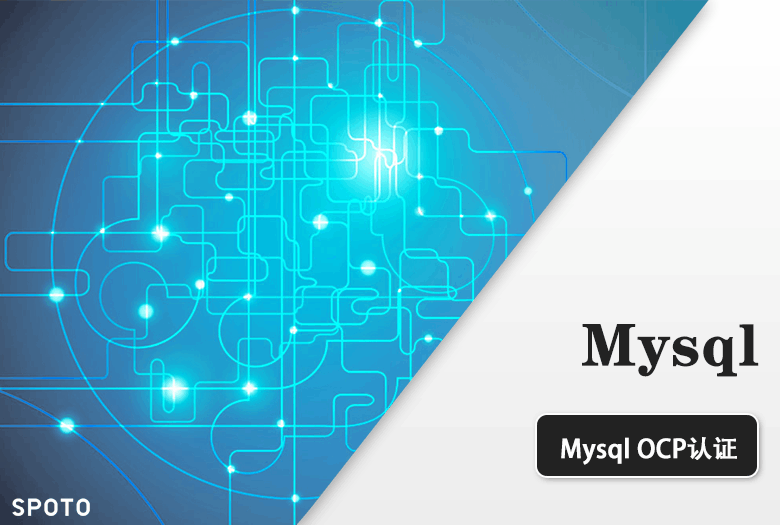























 闽公网安备 35012102500533号
闽公网安备 35012102500533号